?sai設(shè)置圖層正片疊底的教程
時間:2023-06-13 15:31:34作者:極光下載站人氣:97
sai軟件是眾多繪畫愛好者使用的繪畫軟件,雖然這款繪畫軟件的體積很小,但是可以為用戶帶來全面且實用的功能,幫助用戶繪制出令人滿意的繪畫作品,因此sai軟件收獲了不少用戶的喜歡,當用戶在使用sai軟件時,就可以根據(jù)自己的需求來選擇畫筆來在畫布上進行繪制,總的來說sai軟件中的功能可以很好的幫助用戶解決問題,最近小編看到有用戶問到sai怎么設(shè)置圖層正片疊底的問題,這個問題其實很好解決,用戶直接在編輯頁面上找到圖層面板,接著在上方即可看到有混合模式,用戶點擊彈出混合模式的下拉選項卡即可成功設(shè)置出正片疊底效果,那么接下來就讓小編來向大家分享一下sai設(shè)置圖層正片疊底的方法步驟吧。

方法步驟
1.首先在電腦桌面上打開sai軟件,并來到主頁上點擊菜單欄中的文件選項,將會顯示出相關(guān)的選項卡,用戶選擇新建選項
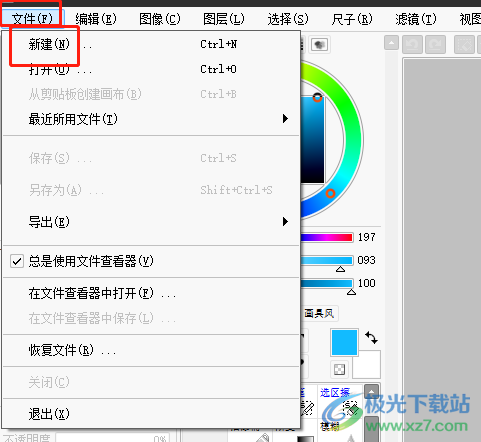
2.在打開的新建畫布窗口中,用戶設(shè)置好畫布的寬度和高度并按下確定按鈕
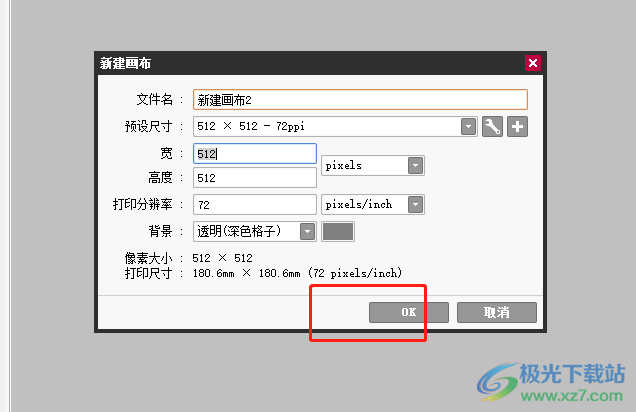
3.這時用戶進入到畫布的繪制頁面上,用戶在左側(cè)的畫筆工具欄中點擊形狀圖標
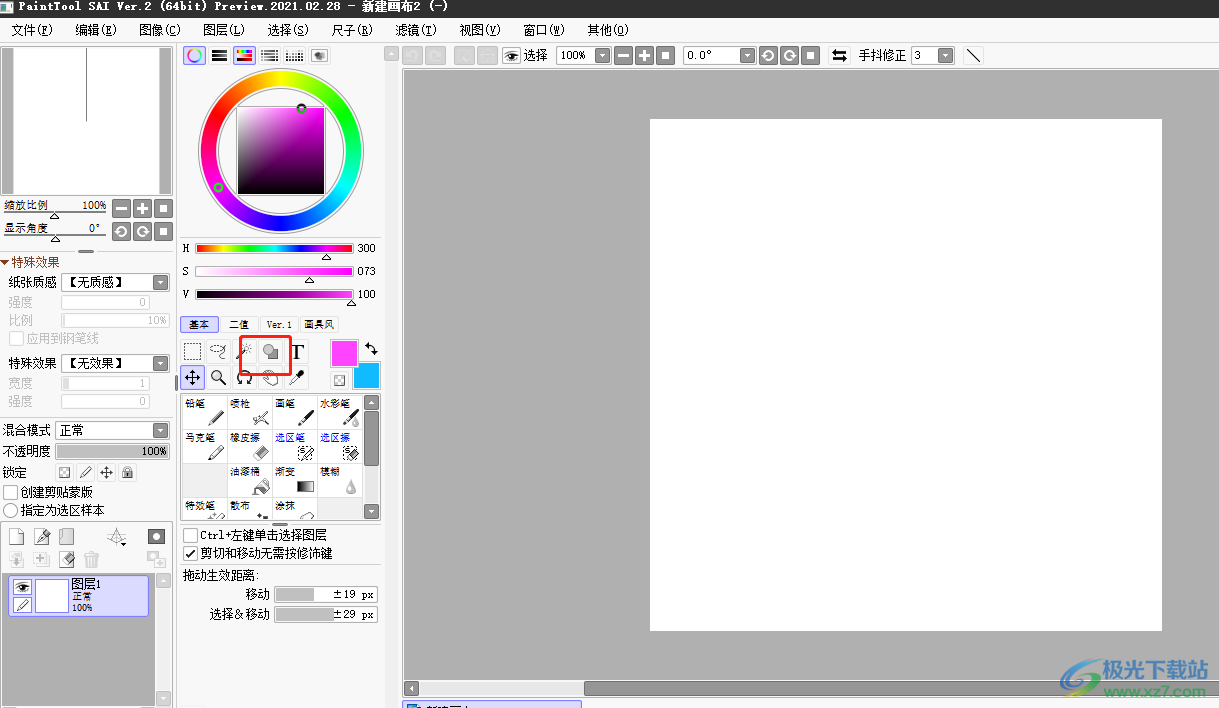
4.接著將會在下方顯示出各種形狀選項,用戶按需選擇形狀,并在畫布上繪制出紅色、黃色和藍色的三個形狀,需要將三個形狀設(shè)置為有疊加的部分
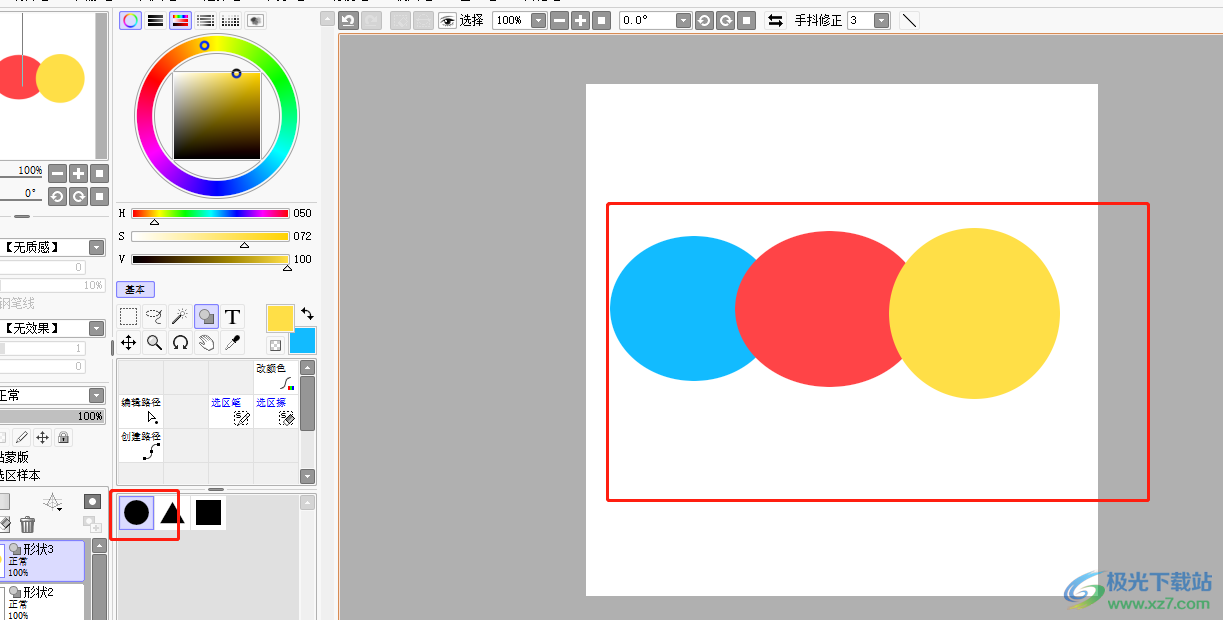
5.隨后用戶在左側(cè)的圖層面板上方點擊混合模式的下拉箭頭,在彈出來的選項卡中用戶選擇其中的正片疊底選項即可
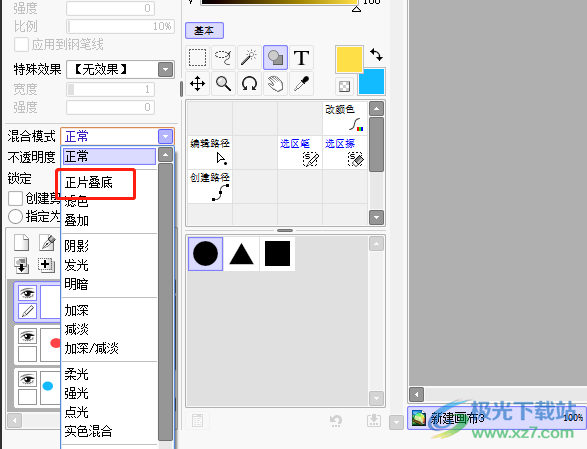
6.這時用戶就可以在畫布上看到成功設(shè)置出來的正片疊底效果,如圖所示
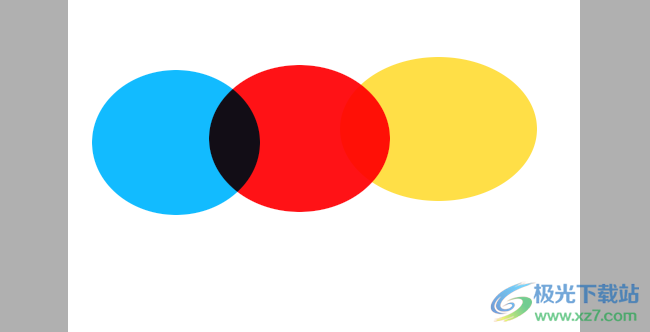
當用戶在使用sai軟件來繪畫時,可以根據(jù)自己的需求來設(shè)置圖層的各種樣式,例如用戶想要設(shè)置圖層的正片疊底效果,就可以在左側(cè)的圖層面板上找到混合模式即可解決問題,詳細的操作過程小編已經(jīng)整理出來了,感興趣的用戶可以跟著教程操作起來。
[download]311064[/download]
相關(guān)推薦
相關(guān)下載
熱門閱覽
- 1百度網(wǎng)盤分享密碼暴力破解方法,怎么破解百度網(wǎng)盤加密鏈接
- 2keyshot6破解安裝步驟-keyshot6破解安裝教程
- 3apktool手機版使用教程-apktool使用方法
- 4mac版steam怎么設(shè)置中文 steam mac版設(shè)置中文教程
- 5抖音推薦怎么設(shè)置頁面?抖音推薦界面重新設(shè)置教程
- 6電腦怎么開啟VT 如何開啟VT的詳細教程!
- 7掌上英雄聯(lián)盟怎么注銷賬號?掌上英雄聯(lián)盟怎么退出登錄
- 8rar文件怎么打開?如何打開rar格式文件
- 9掌上wegame怎么查別人戰(zhàn)績?掌上wegame怎么看別人英雄聯(lián)盟戰(zhàn)績
- 10qq郵箱格式怎么寫?qq郵箱格式是什么樣的以及注冊英文郵箱的方法
- 11怎么安裝會聲會影x7?會聲會影x7安裝教程
- 12Word文檔中輕松實現(xiàn)兩行對齊?word文檔兩行文字怎么對齊?
網(wǎng)友評論